Excel တွင် mean square error (mse) ကို တွက်ချက်နည်း
မော်ဒယ်တစ်ခု၏ ခန့်မှန်းခြေတိကျမှုကို တိုင်းတာရန် အသုံးအများဆုံး မက်ထရစ်များထဲမှ တစ်ခုမှာ MSE ဖြစ်ပြီး mean square error ၏ အတိုကောက်ဖြစ်သည်။ အောက်ပါအတိုင်း တွက်ချက်သည်။
MSE = (1/n) * Σ(အမှန်တကယ် – ခန့်မှန်းချက်) ၂
ရွှေ-
- ∑ – “ပေါင်း” ဟု အဓိပ္ပာယ်ရသော ဖန်စီသင်္ကေတ
- n – နမူနာအရွယ်အစား
- real – ဒေတာ၏ အမှန်တကယ်တန်ဖိုး
- ခန့်မှန်းချက် – ဒေတာ၏မျှော်မှန်းတန်ဖိုး
MSE တန်ဖိုးနိမ့်လေ၊ မော်ဒယ်တစ်ခုသည် တန်ဖိုးများကို ပိုမိုတိကျစွာ ခန့်မှန်းနိုင်လေဖြစ်သည်။
Excel တွင် MSE တွက်ချက်နည်း
Excel တွင် MSE တွက်ချက်ရန်၊ ကျွန်ုပ်တို့သည် အောက်ပါအဆင့်များကို လုပ်ဆောင်နိုင်သည်-
အဆင့် 1: သီးခြားကော်လံနှစ်ခုတွင် အမှန်တကယ်တန်ဖိုးများနှင့် ခန့်မှန်းတန်ဖိုးများကို ထည့်သွင်းပါ။
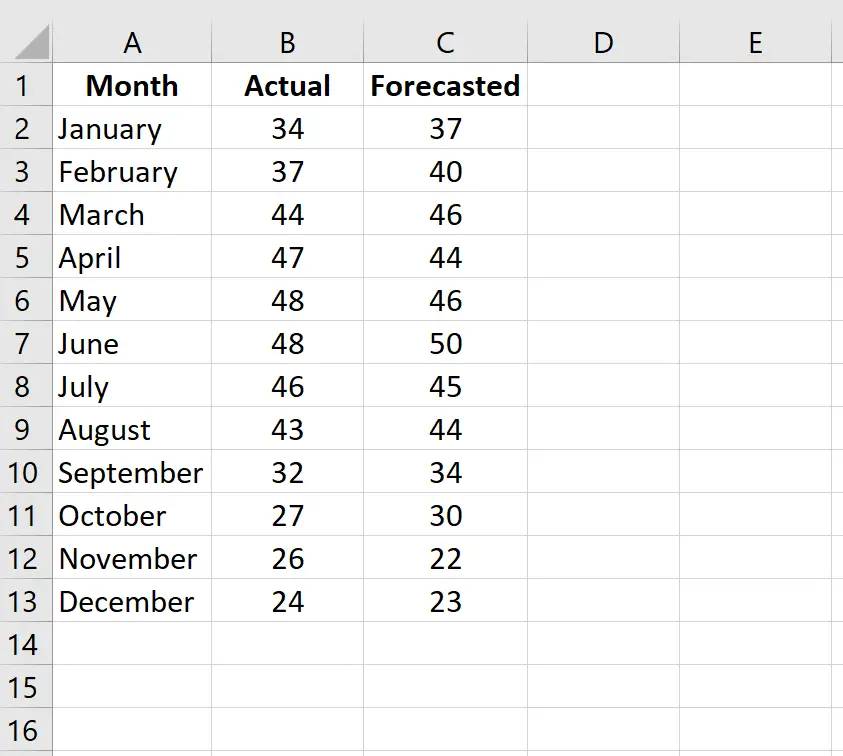
အဆင့် 2- အတန်းတစ်ခုစီအတွက် နှစ်ထပ်အမှားကို တွက်ချက်ပါ။
နှစ်ထပ်အမှားကို အောက်ပါအတိုင်း တွက်ချက်ထားကြောင်း သတိရပါ- (အမှန်တကယ် – ခန့်မှန်းချက်) ၂ ။ အတန်းတစ်ခုစီအတွက် နှစ်ထပ်အမှားကို တွက်ချက်ရန် ဤဖော်မြူလာကို အသုံးပြုပါမည်။
ကော်လံ D သည် နှစ်ထပ် အမှားကို ပြပြီး ကော်လံ E သည် ကျွန်ုပ်တို့ အသုံးပြုခဲ့သည့် ဖော်မြူလာကို ပြသသည်-
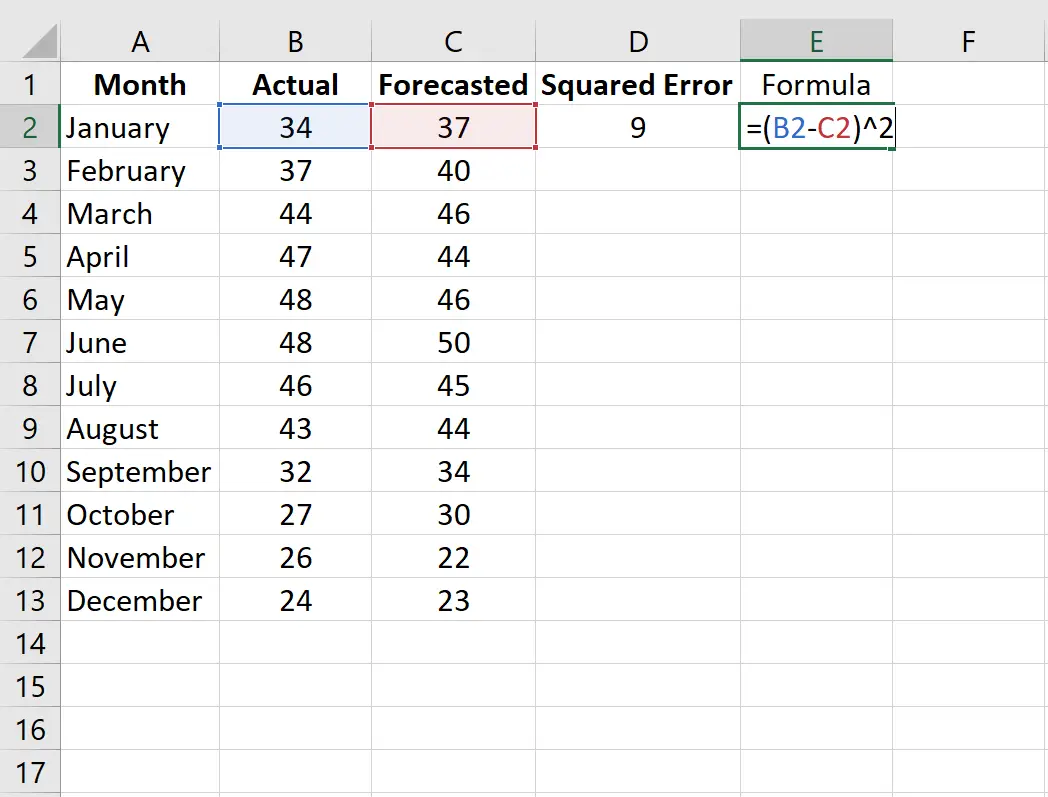
အတန်းတစ်ခုစီအတွက် ဤဖော်မြူလာကို ပြန်လုပ်ပါ-
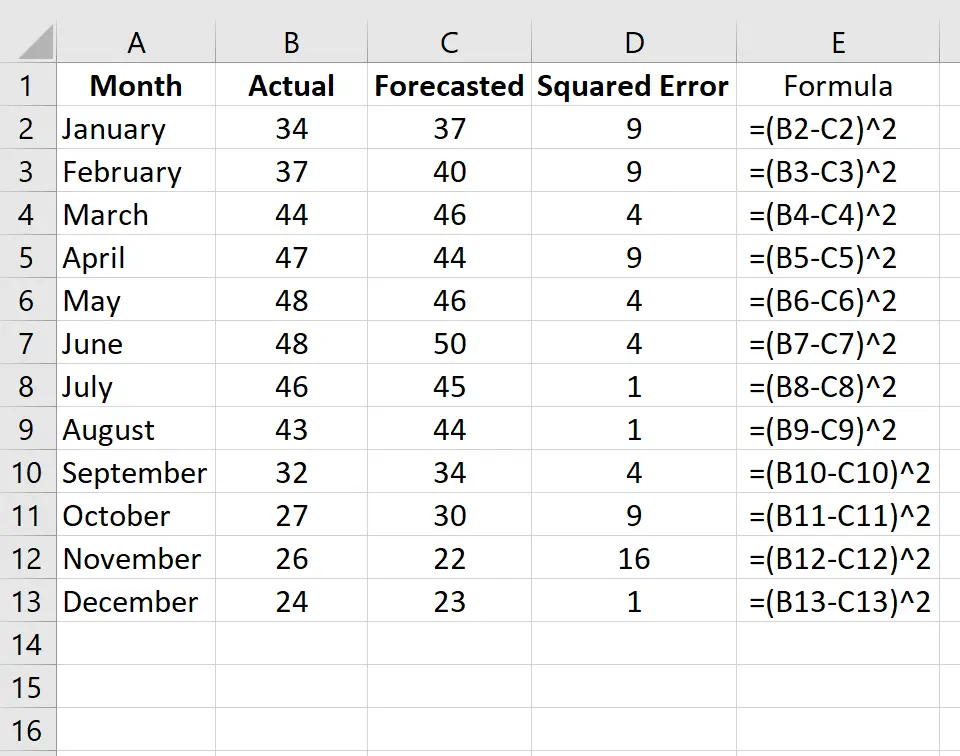
အဆင့် 3- ပျမ်းမျှစတုရန်းအမှားကို တွက်ချက်ပါ။
ကော်လံ D ရှိ တန်ဖိုးများ၏ ပျမ်းမျှအား ရှာဖွေခြင်းဖြင့် MSE ကို တွက်ချက်ပါ။
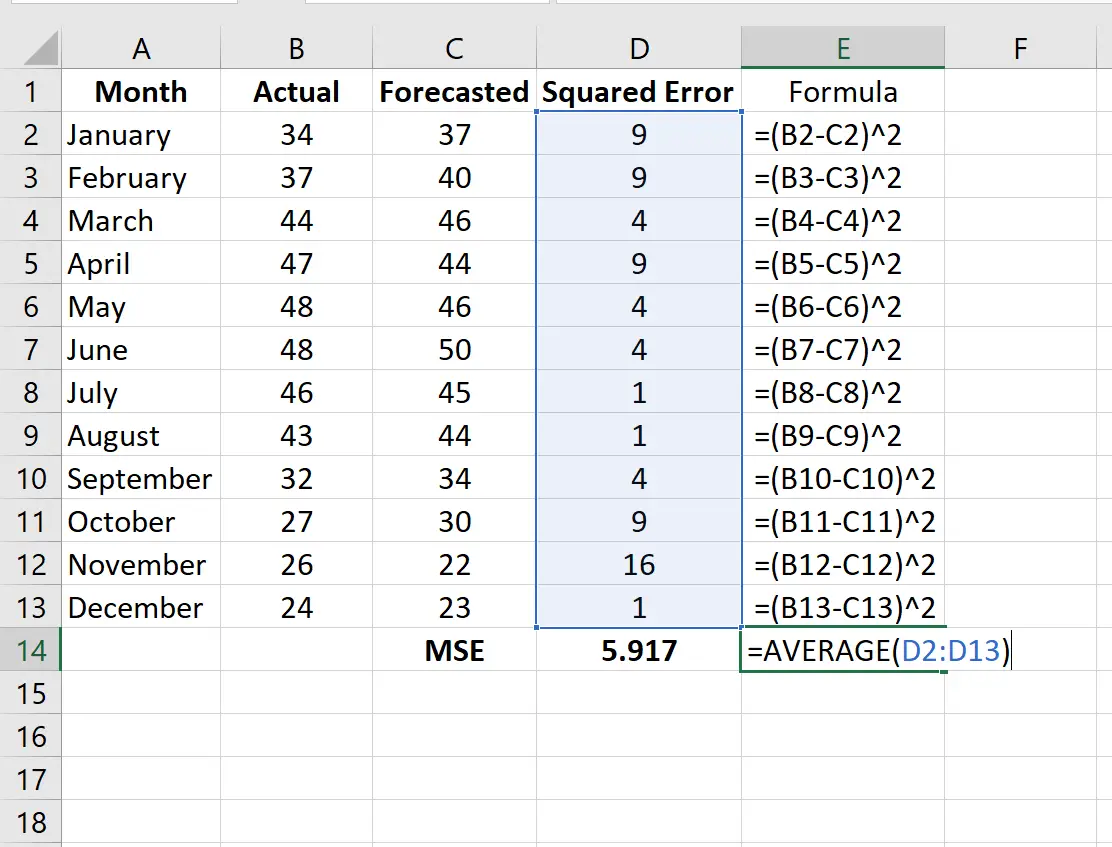
ဤမော်ဒယ်၏ MSE သည် 5.917 ဖြစ်လာသည်။
ထပ်လောင်းအရင်းအမြစ်များ
မော်ဒယ်တိကျမှုကို အကဲဖြတ်ရန် အသုံးပြုသည့် အခြားရေပန်းစားသော မက်ထရစ်နှစ်ခုမှာ MAD – အဓိပ္ပါယ် လုံးဝသွေဖည်ခြင်း နှင့် MAPE – အကြွင်းမဲ့ ရာခိုင်နှုန်း အမှားအယွင်းကို ဆိုလိုပါသည်။ အောက်ဖော်ပြပါ သင်ခန်းစာများသည် Excel တွင် ဤမက်ထရစ်များကို တွက်ချက်နည်းကို ရှင်းပြသည်-
Excel တွင် Mean Absolute Deviation (MAD) ကို တွက်ချက်နည်း
Excel တွင် Mean Absolute Percentage Error (MAPE) ကို တွက်ချက်နည်း